Vsebina:
Windows 10
Napako "Ne morem se povezati s storitvijo Windows" lahko odpravite z orodji samega sistema – spodaj so predstavljene najučinkovitejše rešitve.
Način 1: "Ukazna vrstica"
V Windows 10 je vgrajeno posebno orodje SFC, namenjeno obnovi datotek operacijskega sistema. Zagon se izvede z ukazom preko "Ukazne vrstice":
- Odprite CMD s pravicami skrbnika na katerikoli priročen način.
Podrobnosti: {innerlink id='3572', txt='Zagon "Ukazne vrstice" kot skrbnik v Windows 10'}
- Vnesite naslednji ukaz in pritisnite "Enter" za njegovo izvedbo:
sfc /scannow - Počakajte, da se postopek zaključi, po potrebi ponovno zaženite računalnik.
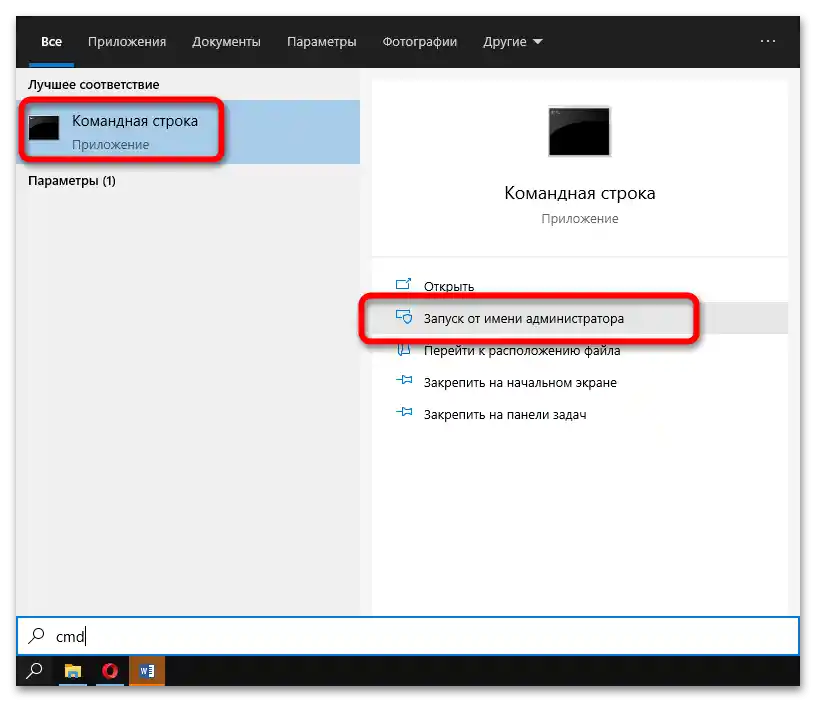
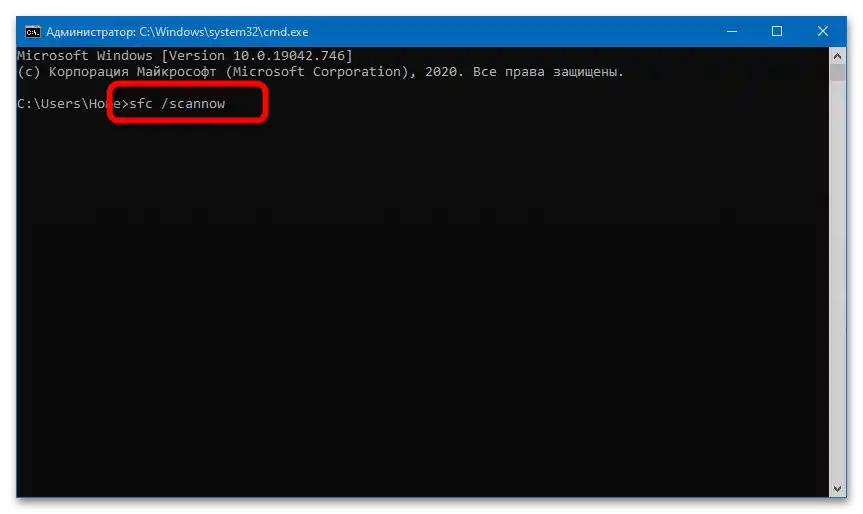
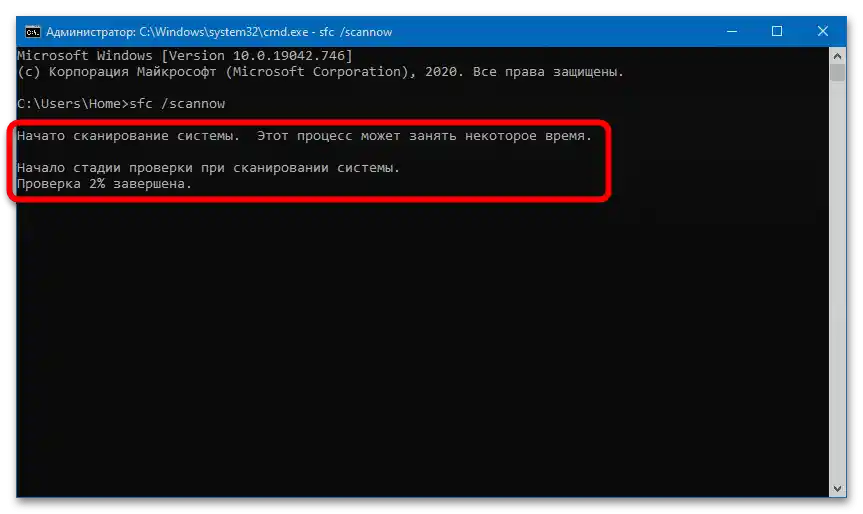
Če SFC ni uspela, lahko uporabite DISM:
- Vstavite in izvedite naslednji ukaz:
DISM.exe /Online /Cleanup-Image /RestoreHealth. - Dajte orodju, da pregleda diske in odkrije poškodovane podatke.Po uspešnem obnovitvi se bo prikazalo ustrezno obvestilo.
Za delovanje DISM je potrebno aktivno internetno povezavo – manjkajoče datoteke se prenesejo z uradnih virov Microsoft.
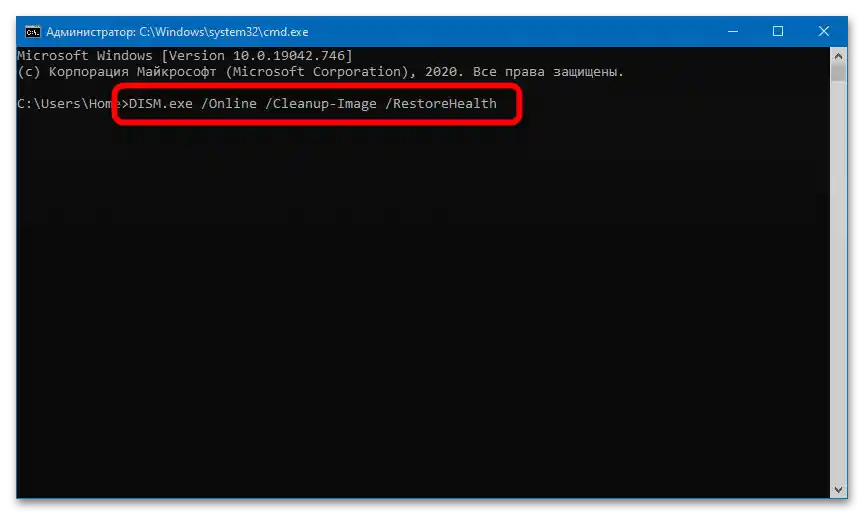
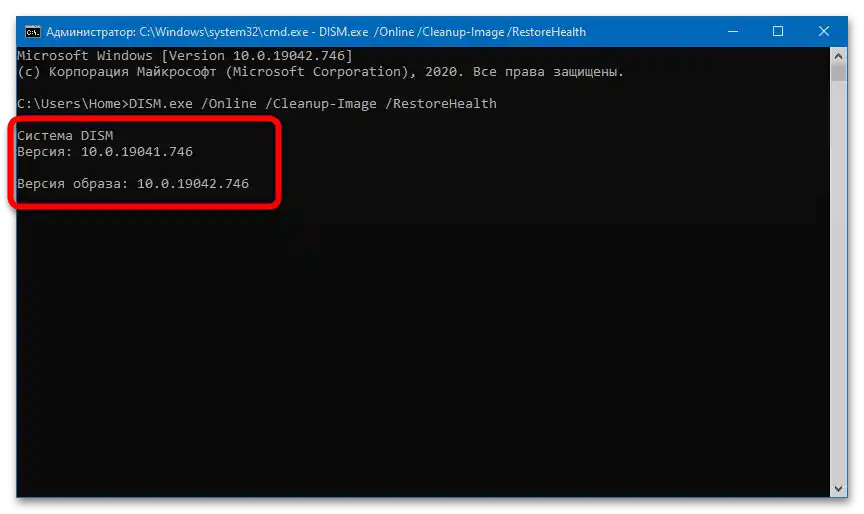
Dodatno lahko izvedete ponastavitev obdelovalnika Windows Sockets:
- Izvedite kratko ukazno vrstico, namenjeno čiščenju usmerjevalne tabele:
route –f - Brez zapiranja ukazne vrstice zaženite še en ukaz (po končanju vas bo sistem obvestil o potrebi po ponovnem zagonu računalnika):
netsh winsock reset - Če zgoraj predlagani ukazi ne privedejo do želenega rezultata, poskusite zaporedno izvesti naslednji niz ukazov:
ipconfig /flushdnsnbtstat -Rnbtstat -RRnetsh int ip resetnetsh winsock resetnetsh interface tcp set global autotuninglevel=disabled
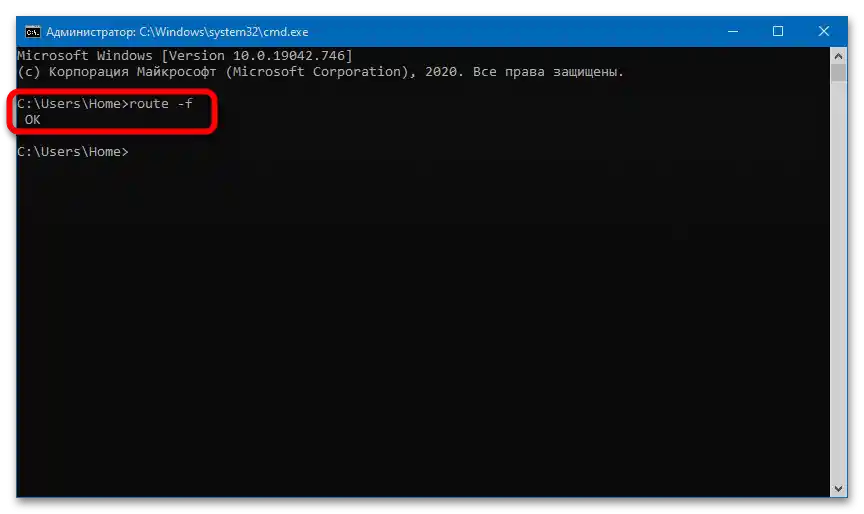
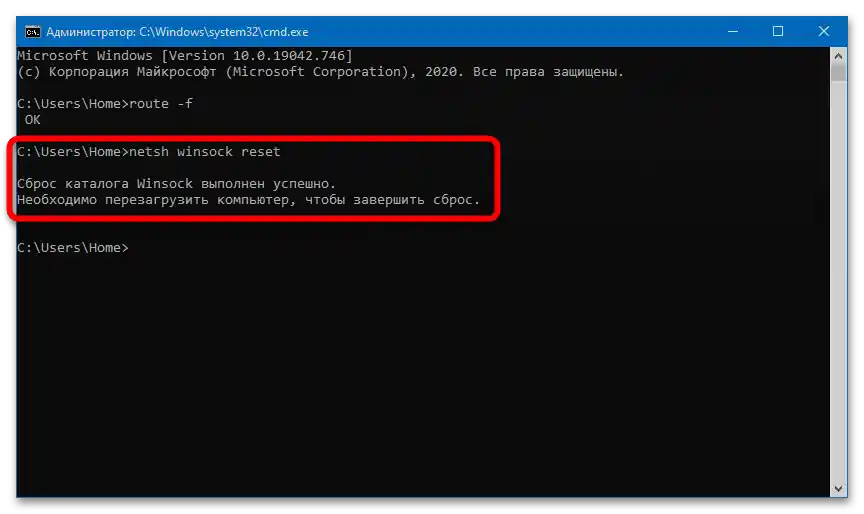
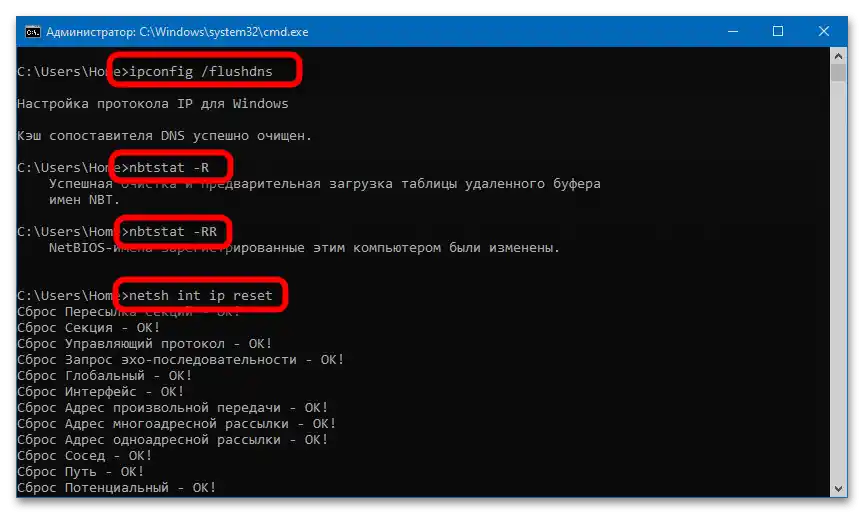
Takšen sklop ukazov je namenjen ponastavitvi omrežnih nastavitev – ko bodo vsi ukazi zaporedno izvedeni, je potrebno sistem ponovno zagnati.
Način 2: Preverjanje sistema na viruse
Opisana napaka je lahko posledica aktivnosti virusne programske opreme. Da bi jo odkrili, je potrebno izvesti popolno preverjanje pomnilnikov.Če na računalniku ni nameščenega protivirusnega programa, lahko uporabite katero koli začasno brezplačno rešitev, namenjeno skeniranju sistema – na primer, Dr.Web CureIt!
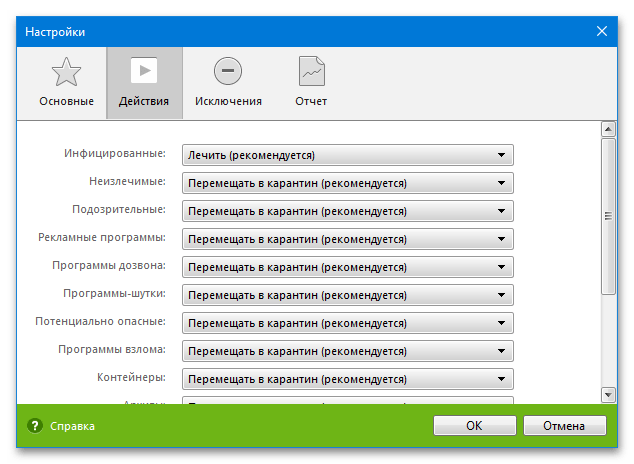
Način 3: Nastavitev omrežja
Včasih se nenadna težava reši z aktivacijo možnosti "Odjemalec za Microsoftova omrežja" v "Središču za upravljanje omrežij in skupno rabo":
- Z desno tipko miške kliknite na meni "Start", izberite možnost "Nadzorna plošča".
- Poiščite in odprite razdelek "Središče za upravljanje omrežij in skupno rabo".
- Premaknite se na zavihek "Sprememba nastavitev adapterja".
- Z desno tipko miške kliknite na trenutno povezavo, pojdite na "Lastnosti".
- Aktivirajte možnost "Odjemalec za Windows omrežja", shranite spremembe. Izvedite ponovni zagon operacijskega sistema.
- Če manjkajoči niz ni prisoten, ga dodajte s pomočjo gumba "Namesti".
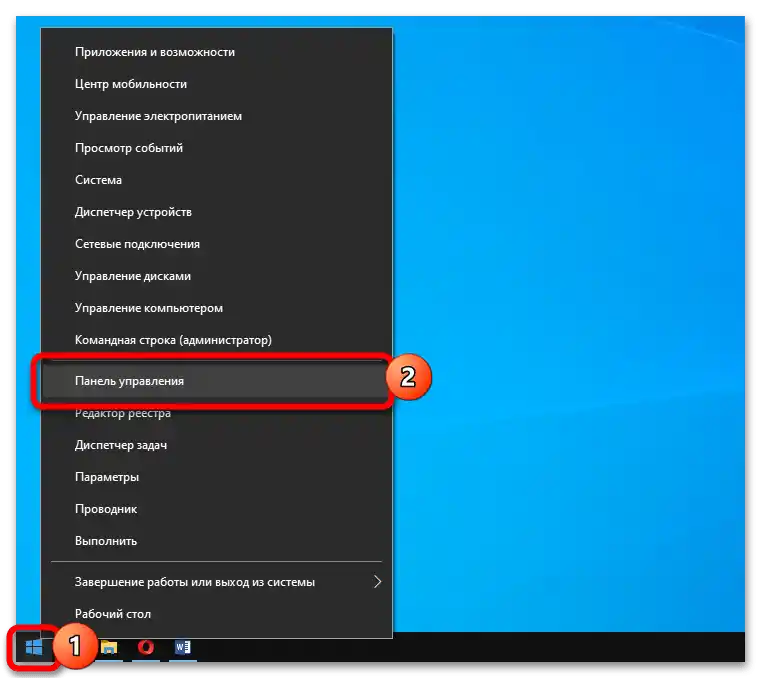
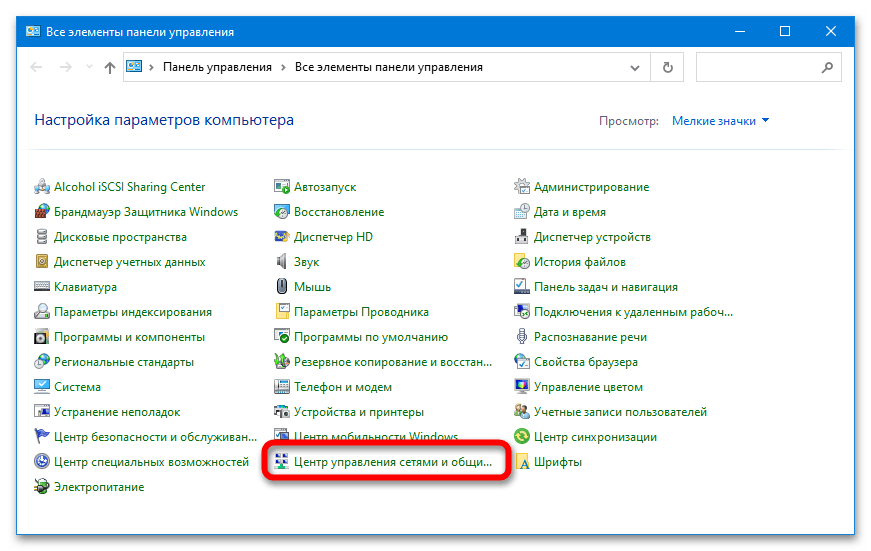

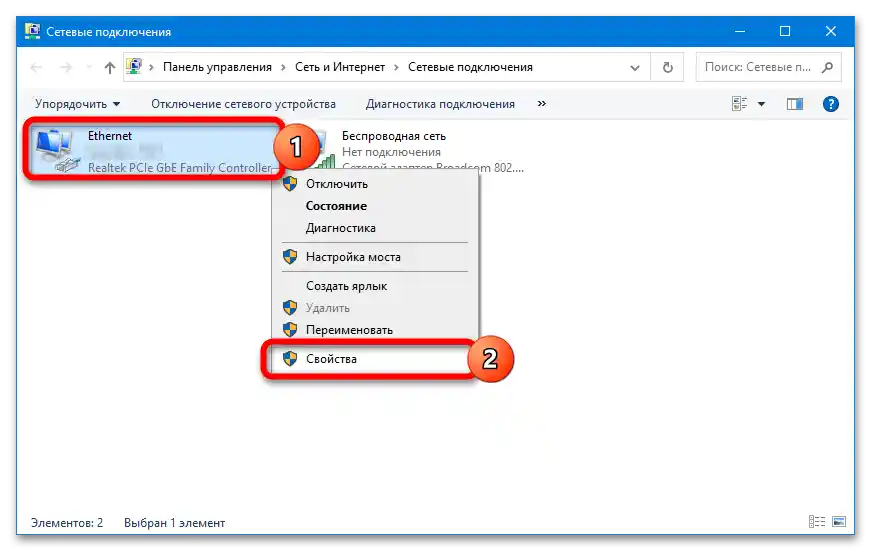
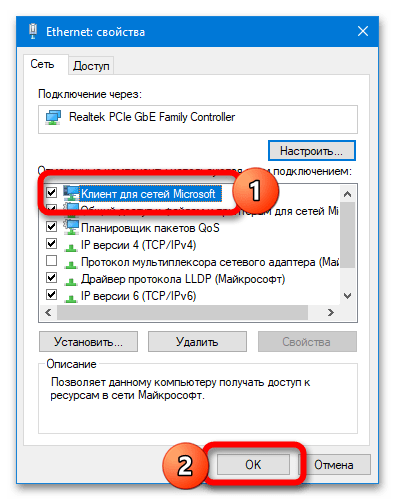
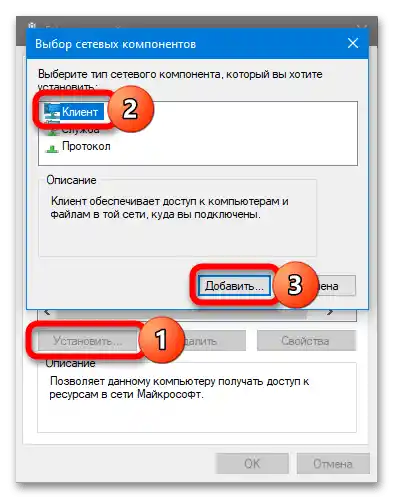
Način 4: Obnovitev sistema
Do napake lahko pride zaradi motenj v delovanju operacijskega sistema – takšne napake se pojavijo po neuspešni namestitvi posodobitve ali nepravilni namestitvi programa. Najpreprostejša rešitev v tej situaciji je povrnitev v delujoče stanje:
- Odprite razdelek "Obnovitev" v "Nadzorni plošči".
- Izberite možnost "Zagon obnovitve sistema".
- Počakajte na zagon orodja za obnovitev in izberite točko, na datum katere ni prišlo do opisane napake. Sledite nadaljnjim navodilom sistema.
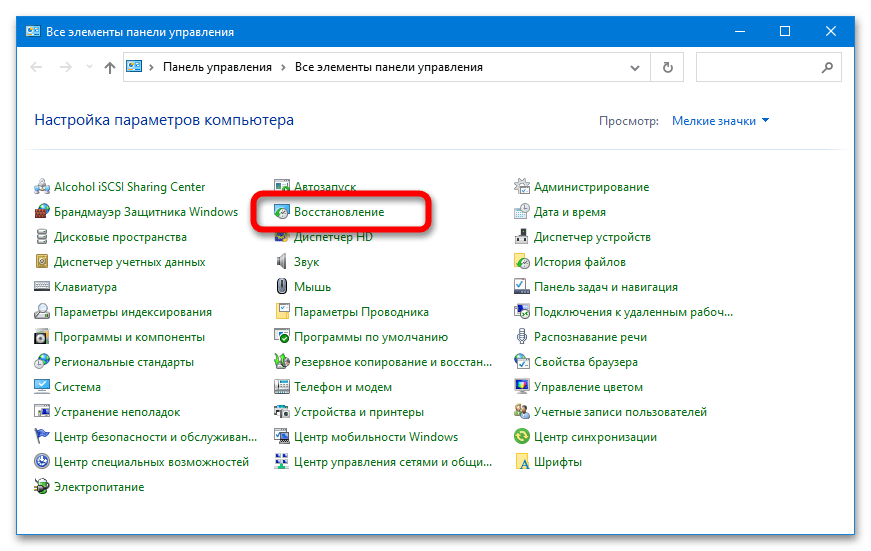
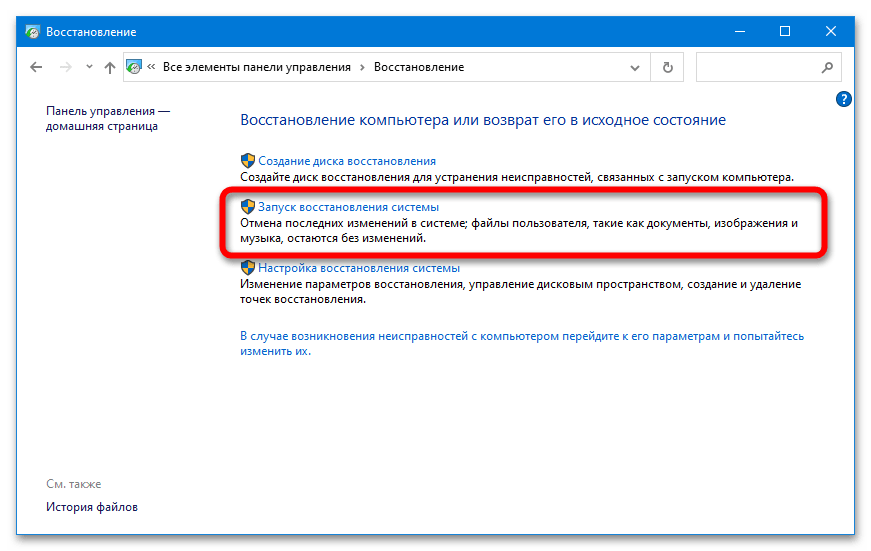
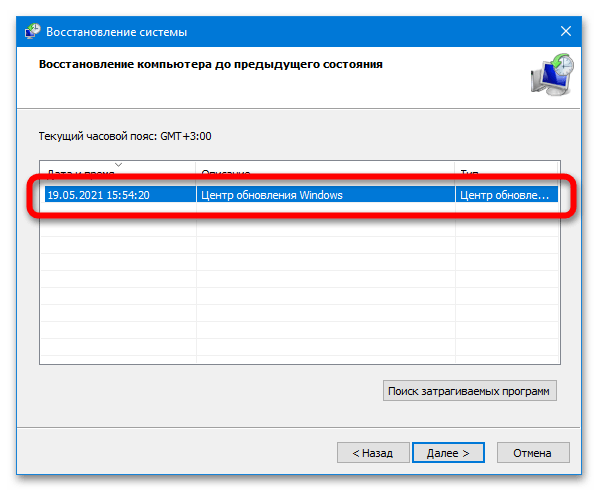
Če je bila funkcija ustvarjanja točk ročno onemogočena, se ne boste mogli obnoviti.
Način 5: Preverjanje nastavitev storitve obveščanja
Nepravilna sprememba nastavitev storitve obveščanja o sistemskih dogodkih lahko prav tako povzroči pojav sistemskih napak.Preverjanje lahko izvedete po naslednjem algoritmu:
- Uporabite kombinacijo tipk Win + R, da odprete okno "Zaženi". Vstavite ukaz
services.mscin ga izvedite s pritiskom na gumb "V redu". - Poiščite v seznamu vrstico "Storitve obveščanja o sistemskih dogodkih", kliknite nanjo z desno tipko in pritisnite "Ponovno zaženi". Če storitev sploh ne deluje, kliknite "Zaženi".
- Odprite "Lastnosti" te storitve, v razdelku "Tip zagona" izberite možnost "Samodejno". Uporabite spremembe in znova zaženite računalnik.
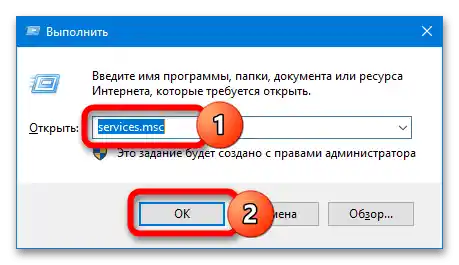
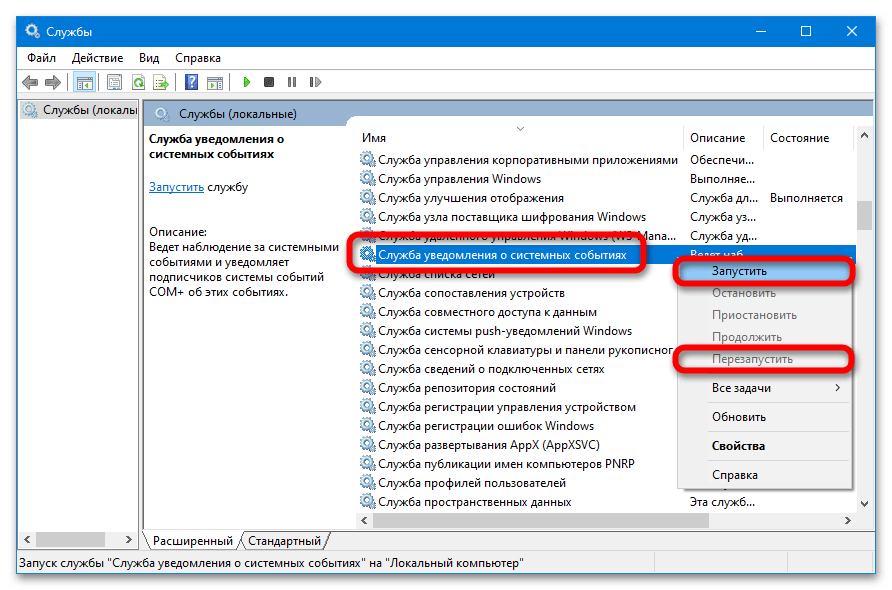
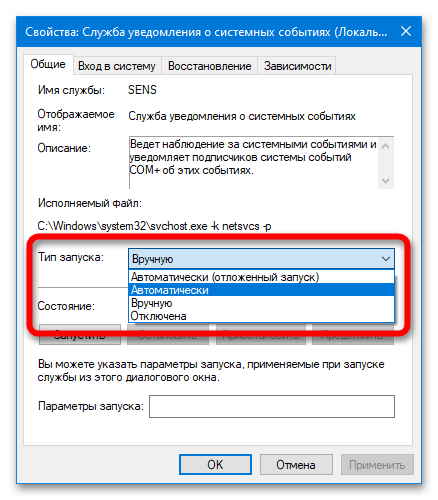
Način 6: Odstranitev posodobitev
Napaka se je lahko pojavila po namestitvi nove posodobitve za Windows – pogosto opazimo, da se težave pojavijo po dodajanju KB2952664. Preneseno in nameščeno posodobitev lahko odstranite ročno.
Več: Odstranitev posodobitev v Windows 10
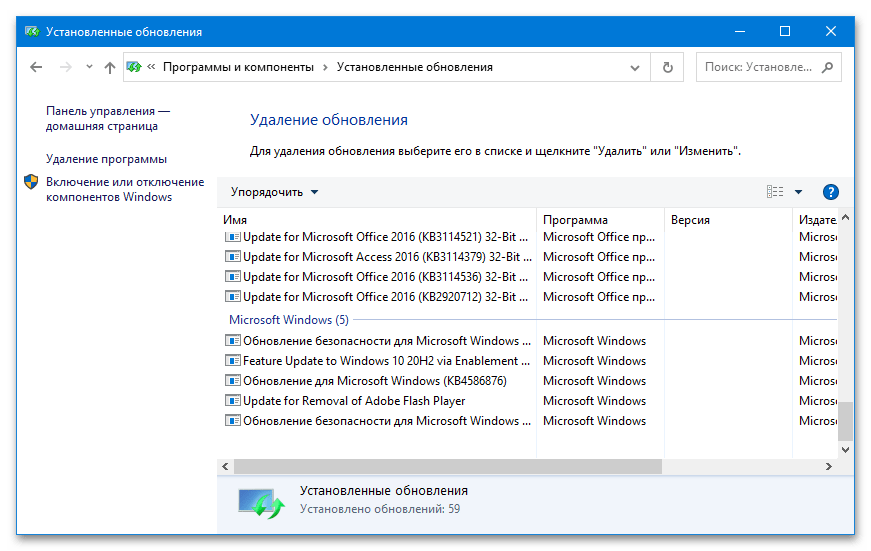
Način 7: Onemogočanje možnosti "Hiter zagon"
"Hiter zagon" – funkcija, ki omogoča, da Windows 10 hitreje zažene. Ko je aktivna, lahko nekateri gonilniki naprav zavrnejo zagon in pravilno delovanje.Da bi izključili to verjetnost, morate onemogočiti možnost:
- Odprite "Nadzorno ploščo" in se premaknite v razdelek "Napajanje".
- Pojdite v razdelek "Dejanja gumbov za napajanje".
- Kliknite na vrstico "Spremeni nastavitve, ki trenutno niso na voljo".
- Deaktivirajte možnost "Omogoči hiter zagon" in znova zaženite sistem.
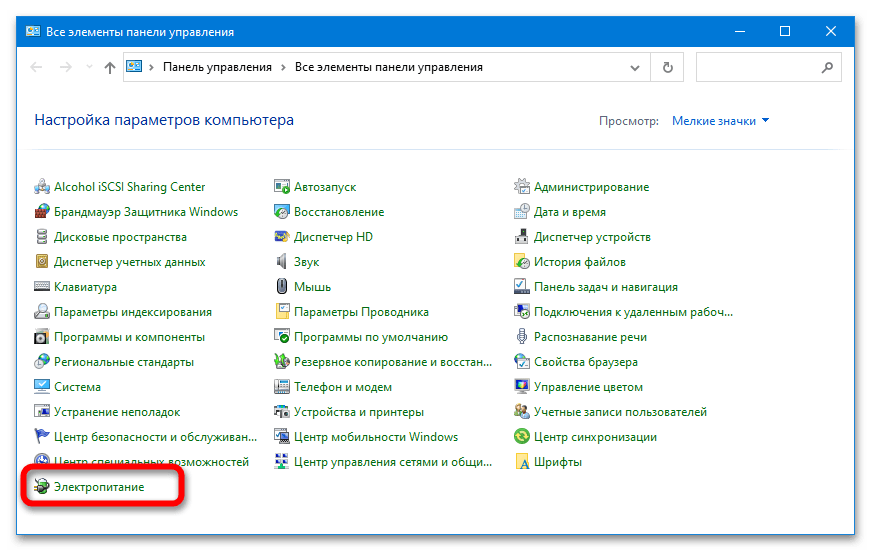
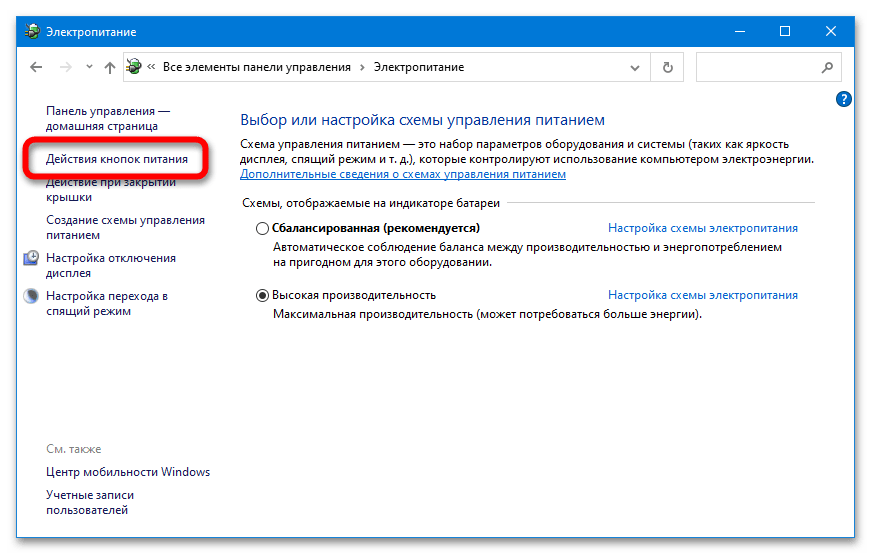
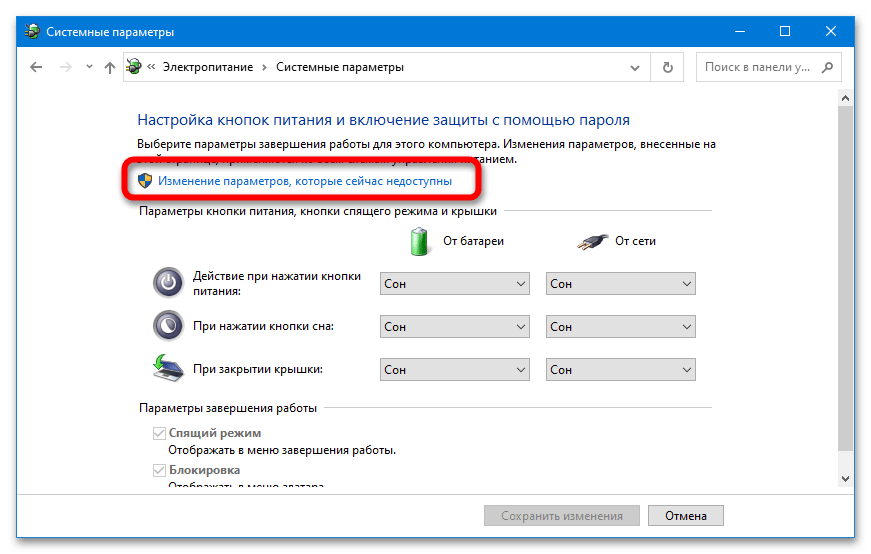
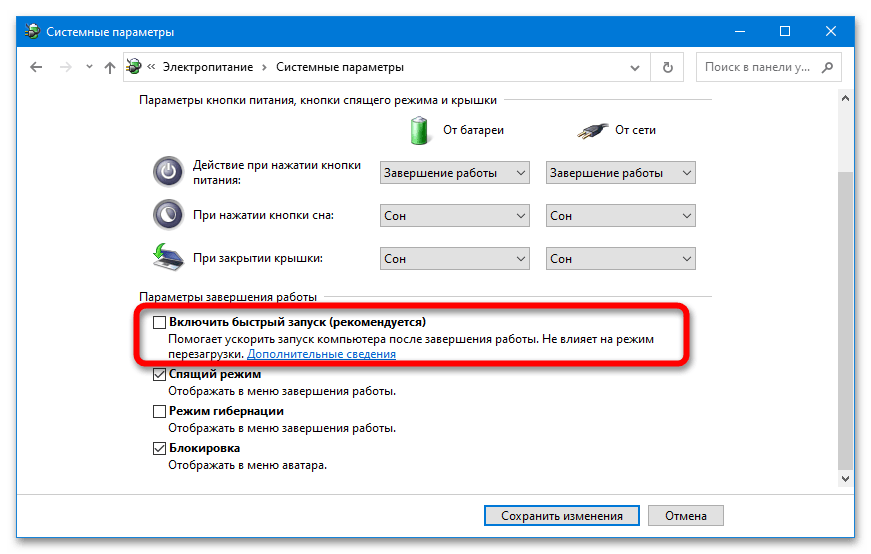
Windows 7
V Windows 7 se lahko napaka pojavi iz več razlogov: nepravilno nameščena programska oprema, težave s omrežnimi komponentami, napake v omrežnih nastavitvah ali v sami operacijski sistem, aktivnost virusov, poškodbe sistemskih podatkov itd. Mnogi rešitve, opisane za Windows 10, so uporabne tudi za Windows 7.
Podrobnosti: {innerlink id='2333', txt='Odpravljanje napake "Ne morem se povezati s storitvijo" v Windows 7'}